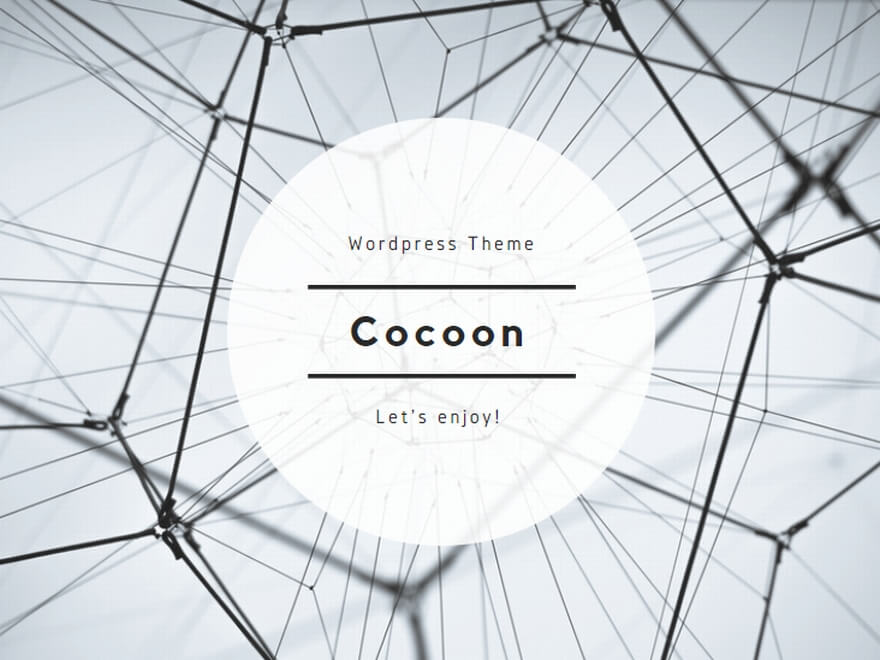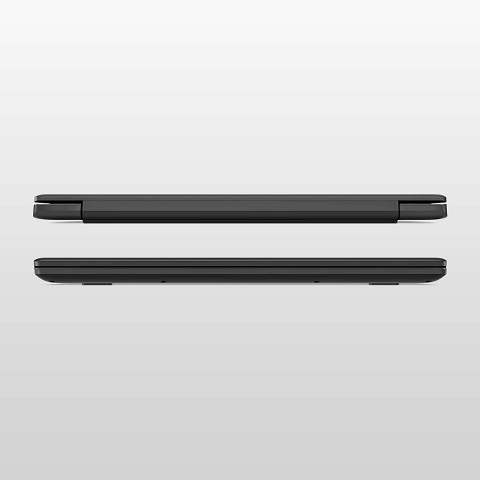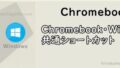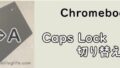※この記事は約1分程度あれば読めるよう作成しています。
ショートカットを覚えるとマウスをクリックする回数が減るので効率よく操作すること可能です。
是非さまざまなショートカットをマスターしてChromeBookを使いこなしましょう。
ChromeBook タブ・ウィンドウ関連【ショートカット】
新規タブを開く「Ctrl + T」
GoogleChromeなどのブラウザのタブを新しく開く場合「Ctrl + T」を押します。
Windowsでもこのショートカットは操作できます。

タブを閉じる「Ctrl + W」
タブを閉じたい時のショートカットは「Ctrl + W」を押します。
Windowsでも操作可能。

右のタブへ移動する「Ctrl + Tab」
現在のタブから右のタブへ移動したいとき「Ctrl + tab」を押します。
Windows共通のショートカットです。

左のタブへ移動する「Ctrl + Shift + Tab」
「Ctrl + Shift + tab」を押すと上記のタブ左へ移動するバージョンのショートカットです。
Windows共通のショートカット。

新しいウィンドウを開く「Ctrl + N」
新しいウィンドウを開く場合は「CTRL+ N」を押すと新規ウィンドウが開きます。
こちらのショートカットもWindows共通のショートカットです。
「Shift + クリック操作」でも同じ動作をします。

シークレットウィンドウを新規で表示「Ctrl + Shift + N」
シークレットウィンドウを表示したい場合もショートカットが存在します。
以下の操作で表示します。
「Ctrl + Shift + N」

ウィンドウの切り替え「Alt + Tab」
「Alt + Tab」を押すごとに現在開いているウィンドウの切り替えができます。
あまり使用したことのないショートカットですが慣れると非常に便利です。

ウィンドウを閉じる「Ctrl + Shift + W」
「Ctrl + Shift + W」でウィンドウを閉じることができます。
わざわざマウスで「✖」をクリックする手間が省けます。
※Windows共通のショートカット

ChromeBookのショートカット・便利機能 一覧
その他、ChromeBookのショートカットキー・便利機能は以下の記事から確認できます。
順次更新していきます。
▽今回の記事で使用したPCはChromeBook S330です▽
ChromeBookの中では最安20,000円台のPCです。最安PCが気になるかたは要チェック。
画像をクリック先は楽天市場です。
ChromeBook S330を使ってみた感想はこちらの記事で解説しています。
▽気になるかたはこちらをクリック▽